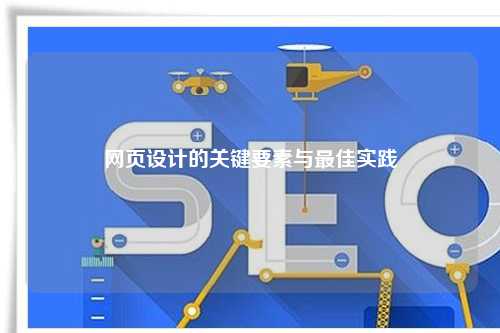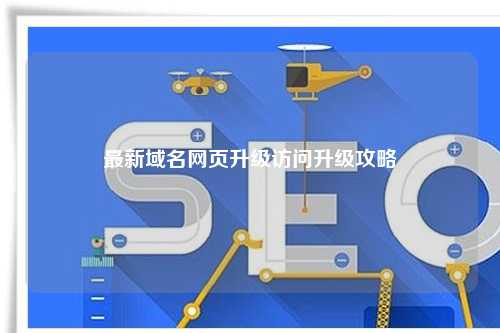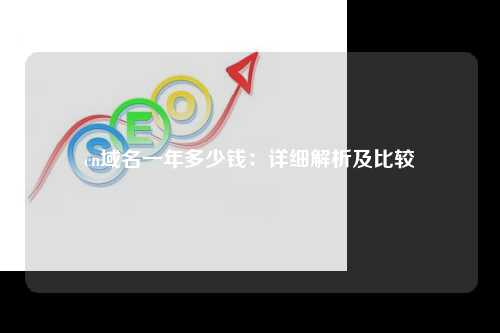域名无法访问:解决方法指南
域名无法访问是指用户在浏览器中输入域名或点击链接时,无法正常打开网页的情况。这可能是由于多种原因造成的,比如域名解析失败、网络问题、服务器故障等。在面对这种情况时,我们需要采取一些措施来解决问题,以确保能够正常访问网站。本文将就域名无法访问的解决方法进行详细介绍,希望能够帮助到遇到这一问题的用户。
检查网络连接
首先,当我们遇到域名无法访问的问题时,需要检查一下自己的网络连接情况。如果网络连接不稳定或者断开,就无法正常访问网站。可以尝试重新连接Wi-Fi或者使用移动数据网络,看看是否能够解决问题。另外,也可以尝试访问其他网站,确认一下是否只有特定的域名无法访问。

如果网络连接正常,但依然无法访问特定域名,那么可能是由于域名解析问题造成的。接下来,我们将介绍如何解决域名解析问题。
清除DNS缓存
在Windows系统中,我们可以通过清除DNS缓存来解决域名解析问题。首先,打开命令提示符(CMD),输入命令“ipconfig /flushdns”,然后按下回车键执行命令。这样就可以清除本地DNS缓存,然后重新解析域名,尝试访问网站。
在Mac系统中,我们可以通过终端来清除DNS缓存。打开终端,输入命令“sudo killall -HUP mDNSResponder”,然后按下回车键执行命令。这样就可以清除DNS缓存,然后重新解析域名,尝试访问网站。
清除DNS缓存之后,再次尝试访问网站,看看是否能够解决域名无法访问的问题。
更换DNS服务器
如果清除DNS缓存之后依然无法解决问题,那么可以考虑更换DNS服务器。有时候,我们所使用的DNS服务器可能出现故障或者网络问题,导致无法正常解析域名。在这种情况下,我们可以尝试更换成其他的DNS服务器,比如谷歌的8.8.8.8和8.8.4.4,或者阿里云、腾讯云等知名DNS服务器。
在Windows系统中,我们可以在网络连接属性中手动设置DNS服务器,将默认的DNS服务器更换成其他可靠的DNS服务器。在Mac系统中,我们可以在网络偏好设置中手动配置DNS服务器。更换DNS服务器之后,再次尝试访问网站,看看是否能够解决域名无法访问的问题。
检查防火墙设置
有时候,我们的防火墙设置可能会阻止我们访问特定的域名。这可能是由于防火墙规则设置不当或者误判造成的。在这种情况下,我们可以尝试关闭防火墙,然后再次尝试访问网站,看看是否能够解决问题。
在Windows系统中,我们可以在控制面板中找到Windows Defender防火墙,然后暂时关闭防火墙来测试是否能够访问网站。在Mac系统中,我们可以在系统偏好设置中找到安全与隐私,然后关闭防火墙来测试是否能够访问网站。如果关闭防火墙之后能够正常访问网站,那么就说明是防火墙设置造成的问题。
在确认是防火墙造成的问题之后,我们可以逐步调整防火墙规则,将特定的域名加入白名单,以确保能够正常访问网站。另外,也可以考虑使用其他防火墙软件,看看是否能够解决问题。
检查域名解析
如果以上方法都无法解决问题,那么就需要检查一下域名解析情况。可以使用在线的DNS查询工具,输入要访问的域名,然后查看域名解析是否正常。如果域名解析异常,那么就需要联系域名注册商或者DNS服务提供商,寻求帮助解决问题。
另外,也可以尝试使用VPN来访问网站,看看是否能够解决域名无法访问的问题。有时候,我们所在的地区可能受到网络限制或者封锁,导致无法正常访问特定的域名。使用VPN可以改变我们的网络位置,绕过这些限制,从而解决域名无法访问的问题。
总结
在面对域名无法访问的问题时,我们可以采取一些措施来解决问题,比如检查网络连接、清除DNS缓存、更换DNS服务器、检查防火墙设置、检查域名解析等。希望本文介绍的方法能够帮助到遇到这一问题的用户,让大家能够顺利访问网站,享受网络世界的乐趣。
转载请注明:域名查询平台 » 网页域名 » 域名无法访问:解决方法指南
版权声明
本文仅代表作者观点,不代表立场。
本站部分资源来自互联网,如有侵权请联系站长删除。